почему аудио по USB-C до сих пор не работает / Habr
Аналоговое у вас устройство или цифровое? Вы не узнаете, пока оно не сломается.
Производители смартфонов: пришла пора послушать нас, когда мы говорим, что надо вернуть 3,5 мм разъём для наушников обратно на телефоны, по крайней мере, пока вы не разберётесь с работой USB-C. Понаподключав кучу всяких USB-C донглов и наушников к горе USB-C телефонов, я обнаружил, что в целом в этой области творится бардак, особенно если брать наушники сторонних производителей. И вот, почему.
Почему нельзя подключить любое USB-C устройство к любому телефону
Первая проблема – отсутствие базовой совместимости. К примеру, если взять USB-C донгл, шедший в комплекте с Motorola Z2 Force или Sony Xperia XZ2, то он не будет работать с Google Pixel 2 XL, Samsung Galaxy S8 или OnePlus 6.
При этом донгл из комплекта Pixel 2 XL будет работать со всеми перечисленными телефонами, как и наушники, которые идут в комплекте с Huawei P20 Pro.
Но если взять донгл из коробки с Huawei P20 Pro и подключить его к Pixel 2 XL, в результате ничего не выйдет.
И, да, наушники из комплекта HTC U11 тоже не заработают на многих телефонах. При таких делах иногда хочется просто растоптать наушники или донгл.
Наушники Libratone Q ADAPT на телефонах, отличающихся от Pixel 2 XL, работают только для прослушивания музыки, но не для телефонных звонков.
Почему ваш USB-C донгл, скорее всего, не будет работать
Эти несовместимости, судя по всему, появились из-за того, как каждый производитель телефонов реализовал на практике донглы и идущие в комплекте наушники. Ключевой компонент – наличие в наушниках ЦАП, цифро-аналогового преобразователя. ЦАП, как ясно из названия, преобразует цифровой аудиосигнал в аналоговый.
Большая часть опробованных мною донглов из комплекта к телефонам – от Lenovo, Sony, и Huawei – не имеет ЦАП. Они полагаются на встроенный в телефон ЦАП, который будет преобразовывать сигнал в аналог перед тем, как выдавать его на наушники через USB-C. Эти телефоны работают с USB-C портом как с 3.5 мм разъёмом для штекера, сделанным в виде USB-C, поэтому эти аналоговые устройства нельзя в полной мере называть USB-C-донглами.
Исключение составляет один из виденных мною донглов, идущий в комплекте с Google Pixel 2 XL. В него встроен ЦАП, получающий цифровой сигнал от телефона. Поскольку это, по сути, USB-аудио устройство (класс USB-устройств, работающих там, где есть USB), он работает практически одинаково на всех телефонах, где я его пробовал. Такие устройства можно считать цифровыми USB-C донглами.
Спасибо, Google. Мне прям срочно был нужен донгл на замену, но сейчас он обычно весь распродан.
Большинство производителей телефонов не включают в комплект цифровые USB-C донглы с ЦАП. Почему? Думаю, из-за стоимости – об этом знает каждый, кто помнит яростную критику планов Google продавать цифровые USB-C донглы по $20. (Если вам нужна такая штука, её можно купить по более разумной цене в $9 [автор пишет про $9, но по ссылке я вижу цену в $12 / прим. перев.
Подключите аналоговый или пассивный USB-C аудиоадаптер или наушники в Google Pixel 2XL, и вы ничего не услышите
Отсутствие единообразия USB-C
Разочаровывает во всём этом отсутствие единообразия и логики. Почему аналоговый USB-C донгл не работает на Pixel 2XL или OnePlus 6, если оба телефона (по крайней мере, их версии для США) основаны на Qualcomm Snapdragon 835 и Snapdragon 845, в оба из которых должен входить ЦАП компании Aqstic?
В защиту Google скажу, что представитель компании сообщил нам, что они просто следуют правилам. Хотя аналоговое аудио можно передавать по USB-C, оно не входит в спецификации для наушников. Это, возможно, было бы удобно, но в требованиях этого нет, так что, извините!
Что раздражает ещё больше, так это то, что несколько телефонов работают с цифровым донглом от Pixel 2 XL, но только если включить в системе USB storage. Ага, очень интуитивно. Ещё хуже, что это нужно делать каждый раз при вставке наушников или донгла.
LG G7 с цифровыми наушниками от Huawei P20 Pro не работает, пока не включишь передачу данных по USB – каждый раз после подключения
Однако надежда есть.
В комплекте с Huawei P20 Pro идут как цифровые наушники, так и аналоговый донгл. Вы можете запутаться, пытаясь использовать аналоговый донгл где-то ещё, но P20 Pro просто работает. Он даже сообщает вам о том, что именно происходит, неважно, какое в него воткнуто устройство.
С идущими в комплекте цифровыми наушниками он просто работает. Если вы осмелеете и подключите адаптер стороннего производителя, например, цифровой донгл от Pixel 2XL, вы получите предупреждение – но он всё равно будет работать, и автоматически подавать на него питание. Никаких проблем не будет и с аналоговым донглом.
Полезная информация от Huawei P20
Пытаясь разобраться, какие телефоны что делают, и какие донглы и наушники с чем поставляются, я вывел определённые закономерности.
Телефоны с 3.5 мм и USB-C
Большая часть телефонов (например, LG G7, Samsung Galaxy S8), имеющих USB-C и аналоговые аудиоразъёмы 3.5 мм работают с цифровыми наушниками и донглами. Однако большая часть из них принуждает вас включать передачу файлов по USB-C после подсоединения. Но это лучше, чем вообще не работающий телефон, когда вы находитесь в самолёте и хотите послушать музыку. Почти ни один телефон не поддерживает аналоговые донглы, но поскольку у них есть аудиоразъём, они и не нужны.
Телефоны только с USB-C
Однако…
Я столкнулся с исключениями,– и уверен, что их гораздо больше, — куда входят Google Pixel 2 XL и новый Razer Phone. В них вообще нет аналоговой передачи. И если Google отправляет вас на сайт, где можно купить цифровой аксессуар, то Razer Phone даже не удосуживается сообщить, почему у вас нет аудио.
Старый добрый аналоговый разъём для наушников просто работает
И проблема будет только шириться, когда люди будут обновлять свои устройства и количество USB-C наушников и донглов будет расти. Ведь, признайтесь: телефон вы можете продать или отдать, но наушники или донглы, скорее всего, оставите себе.
Эх, если бы только у нас была практически универсальная технология или порт, которая работала бы именно так, как от неё ожидают… Хмм…
Как подключить наушники к телефону?
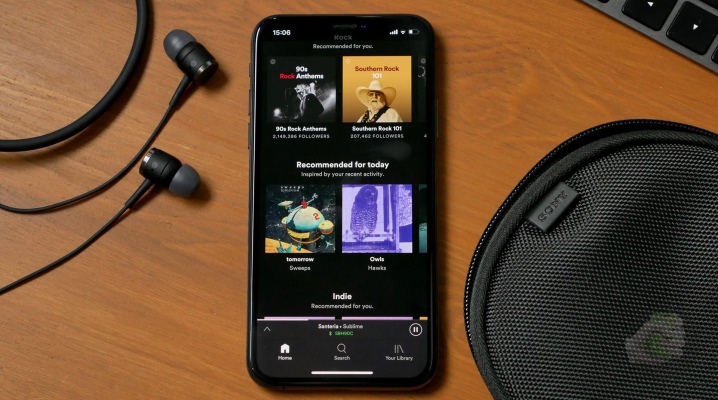
Сегодня наушники являются неотъемлемой частью жизни любого обладателя смартфона. Особенно это утверждение касается молодежи. Гарнитура позволяет осуществлять прием звонков, не доставая телефон из кармана, что весьма приятно в зимний период времени. Особой популярностью наушники для телефона пользуются у водителей. С ними нет необходимости отпускать руль, чтобы взять трубку, к тому же разговоры по телефону в процессе вождения во многих странах мира стоят под запретом.
Инструкция по подключению наушников
Современные гарнитуры для телефонов классифицируются по техническим характеристикам. Но в первую очередь рассматривается способ подключения:
- Проводные наушники. Их подсоединение к телефону осуществляется посредством mini jack с диаметром 3,5 мм.


- Беспроводные наушники. Гарнитура подобного рода подключается к смартфону посредством технологии Bluetooth.


Также наушники разделяются по форм-фактору. Беспроводные модели фиксируются на одном ухе.

Проводные устройства имеют стандартную форму капелек или вакуумных наушников. Модель не особо распространена в обществе, так как требует большого заряда батареи. Чаще всего их используют для подключения к ПК, ноутбуку или телевизору. Но это не значит, что их нельзя использовать для подключения к смартфону. Тем более что ОС Android предполагает использование гарнитуры разных образцов.


В целом подключить гарнитуру к телефону не сложно. К каждой отдельной модели наушников прилагается инструкция. Проводные модели достаточно подсоединить через mini jack в специальный разъем смартфона. А вот для подключения беспроводных наушников потребуется устанавливать соединение Bluetooth.
Проводные
Процесс подключения проводных наушников к телефону очень прост. Прежде всего необходимо осмотреть смартфон.
Чаще всего место подключения наушников располагается рядом с разъемом для зарядки.
На сегодняшний день есть 2 варианта разъема подключения проводной гарнитуры:
- Микро USB. Данный способ подключения применяется для многих операций с телефоном, например, для зарядки или передачи данных. Он же подходит и для подключения наушников.


- Mini jack со стандартным размером 3,5 мм. Данный вид разъема является наиболее популярным. Через него можно подключить не только гарнитуру, но и стереоаппаратуру, а именно фронтальные, стационарные и портативные колонки.


Чтобы беспроводная гарнитура стала активной, достаточно подключить ее штекер к соответствующему разъему. Смартфон моментально определяет подключение нового устройства и начинает передавать звук только в наушники.
Беспроводные
Процесс подключения беспроводных наушников происходит чуть сложнее. На сегодняшний день существует несколько способов соединения их со смартфоном. Расстояние между устройствами не должно быть более 10 м. Модели премиум-класса предполагают поддержку на расстоянии в 100 м. Основной метод сопряжения можно найти в инструкции по руководству самих наушников и телефона:
- Прежде чем заниматься подключением наушников, необходимо их активировать
- После того, как наушники будут включены, необходимо через Меню настроек смартфона попасть в раздел Bluetooth. Чаще всего он оказывается в числе первых из общего списка настроек
- Выбрав строку «Bluetooth», необходимо передвинуть бегунок на положение «вкл»
- Далее на экране смартфона появляется окно с поиском новых устройств
- В появившемся списке необходимо найти наименование гарнитуры
- Для сопряжения потребуется ввести код. Чаще всего это 0000.
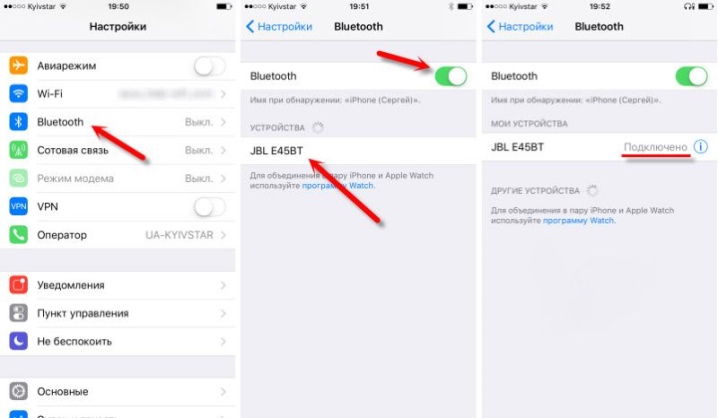
Если bluetooth-гарнитура используется только для разговоров по телефону, прослушивать через нее музыку будет невозможно. Однако разработчики операционной системы Android сумели найти выход из таких ситуаций. Они создали специальное приложение «Bluetooth маршрутизатор», которое доступно всем пользователям на платформе PlayMarket. После скачивания данной утилиты необходимо подключить Bluetooth на звуковой гарнитуре и смартфоне, затем выполнить стандартную процедуру сопряжения и только после этого запустить программу, чтобы установить маршрутизатор.
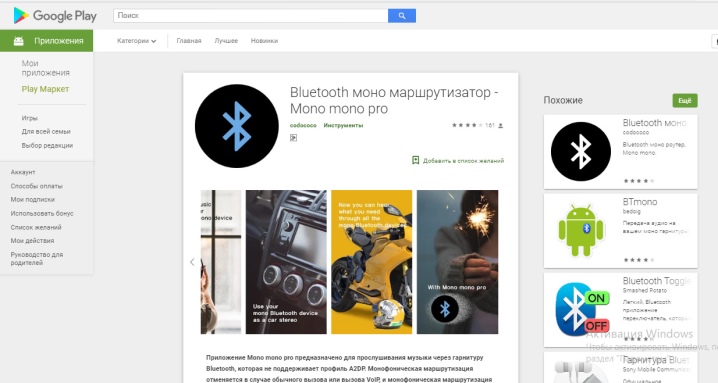
Как настроить
Подключить наушники к смартфону – это одно дело, а вот произвести настройку гарнитуры – совершенно другой вопрос. Прежде чем приступать к стандартной эксплуатации проводных наушников на смартфонах с ОС Android, необходимо выявить совместимость устройств:
- Необходимо просмотреть показатель сопротивления гарнитуры. Он указывается в омах. Его цифровое значение располагается на упаковке гарнитуры. Идеальным вариантом для смартфонов являются наушники с сопротивлением 16-32 Ом. Некоторые модели смартфонов могут контактировать с гарнитурой диапазона сопротивления 50-64 Ом. Современные модели смартфонов не имеют усилителя. Если подключать к смартфону гарнитуру с высоким уровнем сопротивления, звук будет блеклым и нечетким.
- Необходимо уточнить тип подключения. В данном случае рассматриваются варианты аудио jack trs и trrs. Говоря простыми словами, trs – это обычный аудио jack с диаметром в 3,5 мм, а trrs – это mini jack стандартного размера, имеющий дополнительный контакт для передачи сигнала микрофона. Хорошая гарнитура зачастую комплектуется балансным кабелем и балансным jack, по внешнему виду напоминающими обычный штекер. Однако подключать их к телефону нельзя.
- Проверка громкости. Если наушники по техническим характеристикам соответствуют смартфонам, а при их подключении звук оказывается тихим, необходимо проверить уровень громкости для приложений. Эта особенность присутствует во всех телефонах с операционной системой Android. Для каждого отдельного приложения можно установить свою громкость. Скорее всего, в плеере установлен низкий показатель звука.
- Необходимо произвести проверку наушников путем звонка. Если в процессе разговора собеседника слышно хорошо, не возникает никаких помех, значит, наушники идеально подошли и прошли положенную настройку. Если вдруг отсутствует звук, следует проверить исправность аудиогнезда или микросхемы, оперирующей звуковыми эффектами телефона.
- После подключения наушников необходимо проверить, распознал ли смартфон новое устройство. Довольно часто при подключении гарнитуры в верхней части рабочей панели телефона возникает значок наушников. Если таковой не появился, значит необходимо проверить плотность подключения штекера в разъем. В качестве дополнительной проверки работоспособности приобретенной гарнитуры необходимо взять другие наушники с аналогичным типом подключения. Если другая гарнитура работает идеально, значит, приобретенные наушники являются неисправными.
- После проверки соответствия наушников и определения, что гарнитура является рабочей, необходимо перейти к настройке звучания. Для этого можно воспользоваться стандартным эквалайзером либо дополнительным приложением, соответствующим операционной системе. Стоит отметить, что сторонние приложения являются лучшим вариантом настройки для пользователей смартфонов. С их помощью можно изменить общий характер воспроизведения звуков, увеличить стандартную максимальную громкость, добавить басы и многое другое.


А вот обладателям беспроводной гарнитуры для смартфонов с операционной системой Android повезло вдвойне:
- Беспроводная гарнитура наиболее удобна для постоянной эксплуатации, хотя и требует своевременной подзарядки.
- Настройка таких наушников происходит гораздо проще. Проблем при их подключении практически не возникает.
Для настройки беспроводной гарнитуры необходимо включить Bluetooth и воспользоваться системным эквалайзером смартфона. Также можно скачать стороннее приложение, соответствующее типу данной гарнитуры. С ним получится наладить не только общую конфигурацию, но и разные звуковые эффекты.


Каждому пользователю наушников необходимо запомнить, что длительное прослушивание музыки при высокой громкости может привести к повреждениям слуха и неисправности гарнитуры.
Возможные ошибки
При подключении проводной гарнитуры проблемы возникают крайне редко. Современные пользователи даже не смотрят в инструкцию по эксплуатации. С ней все предельно просто и понятно. А вот при сопряжении беспроводных наушников посредством технологии Bluetooth могут возникнуть некоторые сложности:
- Частая ошибка пользователей смартфонов при сопряжении bluetooth-гарнитуры заключается в отключенной видимости смартфона для других устройств. Достаточно только отключить данный параметр.
- Отсутствие соединения между гарнитурой и смартфоном может заключаться в несоответствии версий Bluetooth. Встречается это, конечно, крайне редко. Но для решения данного вопроса поможет только обновление беспроводной технологии либо на одном, либо на обоих устройствах.
- Большинство гаджетов после сопряжения остаются соединенными до тех пор, пока не произойдет сброс параметров одного из устройств до заводских настроек. Однако некоторые телефоны все же предполагают повторное сопряжение с гарнитурой при последующих соединениях.
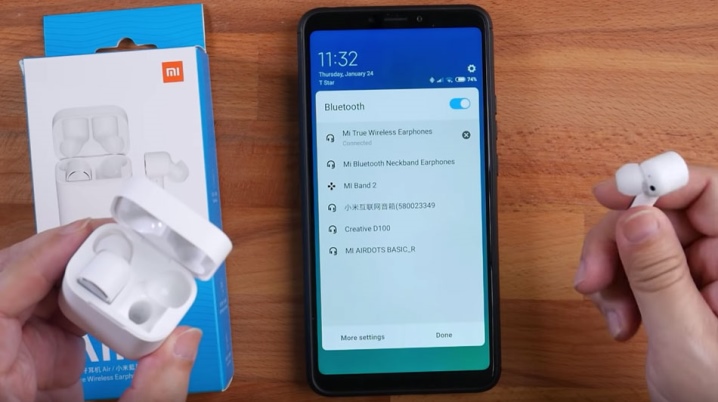
Детальный обзор подключения беспроводных наушников к телефону представлен в следующем видео:
Аналоговый звук через USB Type-C
В современных смартфонах всё реже и реже встречается гнездо TRRS для подключения аналоговой гарнитуры со старым добрым «джеком» 3,5 мм. Зато есть разъём Type-C.
Type-C разработан для порта USB 3.1, а так как это цифровой порт, подразумевается использование цифровой гарнитуры. В такую гарнитуру встроен ЦАП — цифро-аналоговый преобразователь.
Texas Instruments придумали передавать через разъём Type-C аналоговый звуковой сигнал. При такой уловке смартфоны работают с относительно недорогими аналоговыми гарнитурами распаянными по Type-C. А через простой переходник к девайсу можно подключить даже обычную гарнитуру с «джеком» (TRRS).
⚠ Этот режим может не поддерживаться вашим устройством.
★ Передача аналогового аудио через Type-C реализована в смартфонах HTC серии U, HTC 10 Evo, XIAOMI Mi, LeTV. Список не полон.
★ Чтобы подключить к смартфону обычную гарнитуру и зарядное устройство одновременно, нужен разветвитель типа «Type-C splitter to 3.5mm and Charger».
Режим передачи аналогового звука через type-C называется «Audio Adapter Accessory Mode».
Смартфон переходит в этот режим, если в вилке ▼ гарнитуры или переходника контакт 05 (CC) соединён с «Землёй» (контакты 01 и 12 GND). В большинстве случаев контакты замкнуты перемычкой.
Контакты для передачи аналогового аудио:
Левый канал → Data− (A07 и B07)
Правый канал → Data+ (A06 и B06)
Общий → SBU1 (A08)
Микрофон → SBU2 (B08)
Общие схемы. Цвета проводов даны условно.
Распайка вилки USB-C аналоговой гарнитуры ▼
Схема для подключения наушников ещё проще ▼
Для подключения обычной гарнитуры со штекером TRRS к порту USB Type-C служит переходник «Type-C to TRRS».
Общая схема переходника ▼
Назначение контактов G (общий) и M (микрофон) не задано жёстко. Порт USB-C способен самостоятельно определить и тип подключенной гарнитуры (CTIA или OMTP) и ориентацию вилки переходника.
Существование в природе обратного переходника пока не доказано. Но схему адаптера для подключения аналоговой гарнитуры USB-C к обычному смартфону с гнездом TRRS представить несложно ▼
Неустранимый недостаток этой ▲ схемы — необходимость точной ориентации разъёма USB-C. При одном положении разъёма мы получаем гарнитуру CTIA, при другом — OMTP. Зато с таким переходником можно пристроится к любому смартфону, вне зависимости от распайки его гнезда.
Особенности детектирования аналоговых гарнитур в Type-C
• В переходниках для Xiaomi Mi и LeTV между CC и GND просто установлена перемычка.
Схема переходника TRRS→Type-С ▼
• В гарнитурах HTC ▼ контакты CC и GND соединяются через резистор 1 кОм.
• В переходнике с TRRS на Type-C ▼ для Xiaomi Mi MIX2 соединение CC с Gnd появляется лишь при подключении к гнезду гарнитуры с «джеком». За это отвечают отдельные контакты Detect в гнезде TRRS.
Поделиться новостью в соцсетях
Как к компьютеру подключить наушники от телефона 🚩 Комплектующие и аксессуары
Компьютеры и ноутбуки имеют встроенную звуковую плату, что дает возможность подключить наушники с микрофоном к устройству без особых проблем. Стационарные ПК, как правило, имеют гнезда для этого аксессуара на задней и передней панели. Ноутбуки оснащены входными отверстиями с одной из сторон. Разъем мини-джек имеет стандартный размер 3,5 миллиметра и используется повсеместно. Стандартный джек — 6,5 миллиметров. Используется в основном на студийной аппаратуре и для мониторных наушников. Микро-джек, имеет размер – 2,5 миллиметра. Такой микроразъем использовался на старых сотовых телефонах.
Также подобные разъемы на компьютере подразделяются по цвету: зеленый – это вход для наушников, розовый – микрофонный вход, остальные цвета используются для подключения линейного выхода, дополнительных колонок и т.п. На ноутбуках иногда используется комбинированный разъем. То есть устанавливается всего один вход, который включает в себя сразу подключение и наушников, и микрофона.
- Практически все современные компьютеры оборудованы звуковой картой, делающей возможным воспроизведение звуков с компьютера. Звуковая карта может как устанавливаться отдельно, так и быть встроенной в материнскую плату. Но где бы она ни была установлена, на задней стенке системного блока будут присутствовать разъемы для подключения различных звуковых устройств: колонок, микрофона и наушников. На многих системных блоках эти же разъемы дублируются и на передней панели системного блока, что делает подключение наушников еще более быстрым и удобным. В ноутбуках разъемы для подключения аудио устройств можно найти либо на левой части корпуса, либо на передней.
- Разъем для колонок и наушников маркируется обычно зеленым цветом, а для микрофона — розовым. Чтобы ошибиться было совсем невозможно, рядом с разъемом нанесено обычно и схематическое изображение того устройства, для подключения которого он предназначен.
- Когда все разъемы идентифицированы, остается лишь вставить штекеры в соответствующие гнезда. Чаще всего процесс подключения наушников на этом благополучно заканчивается. Но может быть и такое, что наушники после подключения останутся безмолвными. В этом случае наступает время переходить к поиску неисправностей.
Прежде всего, следует проверить работоспособность самих наушников. Самый простой способ это сделать — подключить их к любому другому устройству: плееру, телевизору и т.д. Если же наушники исправны, стоит начать поиск программных неисправностей:
Проверяем, установлены ли драйвера на звуковую карту. Для этого при помощи поиска находим в панели управления диспетчер устройств. Открыв его, переходим к строчкам, относящимся к аудиоустройствам — «аудиовыходы и аудиовходы». При нормальной работе всех устройств рядом с ними не будет никаких значков: крестиков или восклицательных знаков. Если же такие значки имеются, необходимо переустановить драйвера звуковой карты. Возможно также, что в системе windows звук убавлен до минимума. Прибавить громкость можно нажав на значок динамика, находящийся в правом нижнем углу рабочего стола.
Как подключить наушники к телевизору?

Звуки – неотъемлемая составляющая жизни человека. Без них невозможно до конца прочувствовать атмосферу фильма или видеоигры. Современные достижения предлагают различные повышенные удобства, например, в виде наушников, обеспечивающих приятную приватность. При этом данное устройство позволяет еще и насладиться очень качественным звучанием без каких-либо шумов. Подключить наушники к телевизору довольно легко, вне зависимости от разнообразия разъемов.

Подключение обычным способом
Обычный способ подключения наушников к телевизору предполагает использование специального разъема, который находится на телевизоре. Большинство современных моделей имеют специальное обозначение на нужном разъеме. Несложно догадаться, куда подключить проводные наушники, если рядом с разъемом имеется соответствующая иконка или аббревиатура H/P OUT. В том случае, если данное гнездо найдено, то можно просто подключить штекер наушников в него.
В зависимости от модели телевизионного устройства необходимое место подключения может располагаться на передней или задней панели. Конечно, лучше всего заранее ознакомиться с инструкцией к телевизору, где обозначено расположение всех имеющихся разъемов.

Как правило, стандарт предполагает, что наушники будут подключены в разъем TRS, его еще часто называют «джек». Собой он представляет гнездо, которое в диаметре достигает 3,5 миллиметра. В состав данного места подключения входят три цилиндрических информационных контакта. Такой вид подключения характерен для большинства электроники.
Следует отметить, что иногда размеры гнезда могут составлять 6,3 миллиметра и более. В таком случае необходимо воспользоваться переходником, который обеспечит выход с необходимым диаметром.


Иногда на телевизионном устройстве могут быть гнезда подходящего диаметра, но с неподходящими обозначениями, например, Component in или Audio in RGB/DVI. К ним подключать наушники нельзя.

Когда подключение в разъем проведено успешно, можно перейти к программной составляющей процесса. Обычно если подключить наушники, к примеру, от бренда JBL, то они автоматически начнут работать. Соответственно, звук на динамиках пропадет. Однако в некоторых моделях телеустройств наушники работают не сразу. Дополнительные настройки проводятся в разделе меню непосредственно на телевизоре в категории «Вывод звука».

Что делать, если нет специального разъема
Несколько сложнее подключить наушники, если специального разъема не наблюдается. Однако большинство телеприемников оснащено выходами аудиосигнала, которые предназначены для подключения различных внешних акустических устройств. Как правило, через «тюльпаны», которые называются еще RCA-разъемами, можно подключить наушники.
Для них подходят только два выхода, которые зачастую имеют белый и красный цвета. В них нельзя вставить штекер диаметром в 3,5 мм просто так. Для этого стоит использовать переходники, в которых будет два штекера RCA и гнездо подходящего диаметра.


Подключение можно произвести при помощи AV-ресивера или AV-усилителя. Обычно их используют, чтобы декодировать цифровой поток или усиливать сигналы. За счет большого количества портов внешняя звуковая система будет иметь более высокое качество. Следует отметить, что данные устройства подходят для проводных, а также беспроводных наушников.
HDMI-интерфейс отличается умением передачи цифрового аудиосигнала, а значит, его можно использовать, чтобы подключить наушники. Для этого достаточно воспользоваться специальным переходником с гнездом TRS.
Среди современных телевизионных устройств представлено немало моделей, у которых имеется интерфейс S/PDIF или Coaxial. В таком случае стоит использовать конвертер, преобразующий цифровой сигнал в аналоговый. Это позволяет подключить к нему наушники при помощи кабеля-переходника.

Универсальное гнездо типа SCART также можно найти во многих телевизорах. Оно имеет входы и выходы аудиосигналов. При подсоединении через него наушников звук будет достаточным, даже если учесть отсутствие усилителя мощности. При использовании данного варианта важно переключить звук в настройках телевизора.
Следует заметить, что переходники SCART не могут быть напрямую подключены к штекеру на 3,5 мм. Однако на них можно установить колодку с двумя режимами IN и OUT. При подключении надо выбрать режим OUT, а затем произвести подключение, воспользовавшись переходником с RCA на TRS.
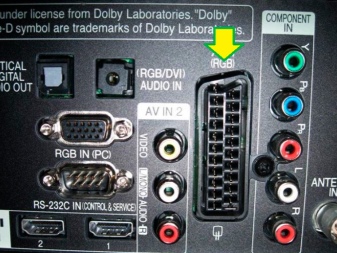

Иногда приходится подключать не просто наушники, а гарнитуру, в которой имеется еще и микрофон. Чаще всего предусмотрены два разных штекера. Однако для подключения к телеприемнику используется только один из них. А также могут встречаться устройства, у которых штекер является расширенным на 4 контакта. Их лучше не использовать для ТВ, так как они могут привести к неисправностям оборудования.
Многие считают, что подключить наушники можно через USB. Однако это неверно, так как данный разъем на телевизионном приемнике далеко не всегда передает звук. Поэтому даже подключенная мышь или клавиатура посредством USB не является гарантом, что возможно и подключение наушников.


Нередко можно столкнуться с такой проблемой, как короткий шнур на наушниках. Конечно, лучше приобретать модели с длиной кабеля в 4 или 6 метров. А также можно воспользоваться удлинителем, но он приводит к различным неудобствам. С такой организацией вряд ли удастся приятно провести время на диване за просмотром телепередач.

Как подсоединить беспроводные наушники
Чтобы сделать использование наушников, подключенных к телеустройству, более удобным, можно воспользоваться беспроводными моделями. Подключать их можно различными способами в зависимости от типа сопряжения. Таким образом, подсоединение к устройству может осуществляться посредством:
- Bluetooth;
- Wi-Fi;
- радиоканала;
- инфракрасного порта;
- оптического соединения.
Чаще всего встречаются гарнитуры с Bluetooth, через который их легко подсоединить к разнообразным устройствам, включая телевизоры. Как правило, беспроводная связь действует на расстояние до 9-10 метров. Подключение наушников к телеустройству возможно через Bluetooth-адаптер. Конечно, даже среди последних моделей телевизоров немногие им оснащены.
При наличии такого элемента достаточно активировать передатчик беспроводной связи. Когда будет найдено устройство для подключения, достаточно ввести код для подтверждения. Чаще всего в качестве кода используются такие комбинации цифр, как четыре 0 или 1234. Стоит отметить, что код также можно посмотреть в инструкции.
Еще один способ подключения – это использование внешнего адаптера Bluetooth. В данном случае подключение ведется к телевизору или через HDMI, или через USB-порт.


Удобно, если имеется Wi-Fi-модуль, который способен обеспечить подключение сразу нескольких устройств к телепередатчику. При этом присоединение можно осуществлять напрямую, или используя роутер. Причем в последнем случае сигнал может распространяться на расстояние до сотни метров. Качество звучания в данном случае зависит исключительно от стоимости телеустройства. Наиболее дорогие варианты осуществляют передачу звука с минимальным сжатием или совсем без него.
Гарнитуры с инфракрасным портом не слишком популярны из-за неполноценного приема работы. Качество звука в этом случае будет сильно зависеть от различных объектов, которые имеются вблизи. Негативное влияние могут оказать любые предметы мебели и даже стены. Для установления соединения можно воспользоваться специальным передатчиком, который следует подключить к аудиовыходу телевизионного устройства.


Беспроводные модели радионаушников работают, как рации. Однако аудиосигнал может быть испорчен, если в зону соединения попал какой-либо посторонний электрический прибор. Такие наушники способны охватить зону до 100 метров. Сегодня довольно часто можно встретить модели телевизоров со встроенным радиопередатчиком.
Лучший звук возможен в оптических наушниках. Подключение таких устройств происходит при помощи передатчика, который подсоединяется на панели ТВ в разъем S/PDIF.

Рекомендации
Любые беспроводные модели подключаем без отключения звука, чтобы было проще производить дальнейшую настройку. Однако при этом важно не забыть прикрутить звук, чтобы не оглушить себя.
Порой на максимальной громкости в наушниках можно услышать писк. Исправить данную проблему можно, слегка прикрутив громкость звука. А также неисправность может заключаться в схеме подключения или некорректных настройках. Такое часто случается, если телевизор устаревшей модели. Иногда проблема кроется непосредственно в самом гнезде.
Порой надо подключить двое наушников одновременно к панели телевизора. В таком случае удобнее всего использовать специальный адаптер.
Одним из таких устройств является Avantree Priva. С подключением нескольких пар беспроводных наушников все еще более просто. Для этого в телевизионном устройстве должен быть встроенный Wi-Fi-модуль, к которому происходит подключение напрямую двух и более пар наушников.

О том, как подключить наушники к телевизору при помощи внешнего адаптера Bluetooth, рассказывается в видео ниже.